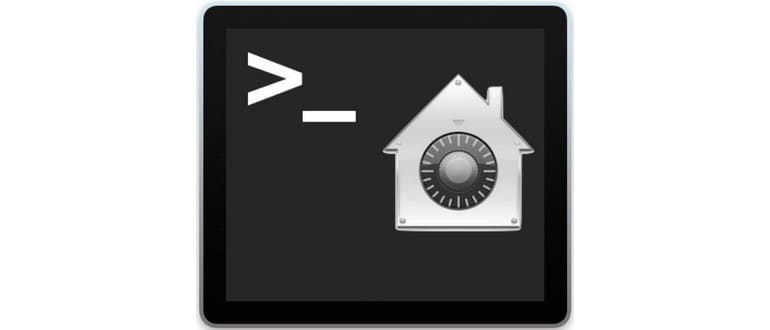GateKeeper, MRT (Malware Removal Tool) e XProtect sono tutte funzioni integrate di macOS progettate per impedire l’installazione o l’utilizzo di malware e software dannosi sui Mac. Queste funzionalità di sicurezza operano in background e vengono aggiornate regolarmente con gli aggiornamenti del sistema operativo, ma Apple invia anche aggiornamenti silenziosi a XProtect e MRT per aggiungere nuove definizioni e bloccare le minacce emergenti.
Se sei un utente esperto, potresti voler sapere quale versione delle definizioni di XProtect è installata sul tuo Mac. In questo articolo, ti mostreremo come verificare la versione di XProtect utilizzando il terminale. Questa informazione può essere particolarmente utile per attività di amministrazione remota tramite SSH, ma è altrettanto utile per controllare le versioni di XProtect su una macchina locale.
Come controllare la versione di XProtect su un Mac
Questa procedura è stata testata su versioni moderne di macOS 10.12 e successive, quindi potrebbe non funzionare su versioni più vecchie. Facci sapere nei commenti se hai trovato qualcosa di diverso con altre versioni del sistema operativo.
- Apri l’applicazione Terminale (che si trova in / Applicazioni / Utility /) e inserisci la seguente stringa di comando su una singola riga per leggere il contenuto del plist di XProtect ed esportare il numero di versione:
- Premi il tasto Invio e vedrai qualcosa di simile al seguente, che indica il numero di versione di XProtect:
- Facoltativamente, puoi attivare un aggiornamento manuale del meccanismo di aggiornamento del software di XProtect e Gatekeeper in macOS.
defaults read /System/Library/CoreServices/XProtect.bundle/Contents/Resources/XProtect.meta.plist Version
2090
Puoi anche utilizzare il comando cat per stampare il contenuto raw del plist e grep per cercare «Version» e ottenere le stesse informazioni:
cat /System/Library/CoreServices/XProtect.bundle/Contents/Resources/XProtect.meta.plist | grep -A1 «Version»
Il numero di versione potrebbe non essere significativo per la maggior parte degli utenti Mac, ma è estremamente utile per gli amministratori di sistema, i professionisti IT e chi lavora nella sicurezza informatica, poiché permette di verificare che un computer abbia ricevuto un importante aggiornamento di sicurezza.
Verifica dell’ultimo aggiornamento di XProtect
Un altro trucco utile è controllare quando l’elenco delle definizioni di malware del file plist di XProtect è stato modificato l’ultima volta. Puoi farlo usando il comando stat o ls:
stat /System/Library/CoreServices/XProtect.bundle/Contents/Resources/XProtect.plist
Oppure puoi usare ls -l:
ls -l /System/Library/CoreServices/XProtect.bundle/Contents/Resources/XProtect.plist
Entrambi i comandi mostreranno l’ultima data di modifica del file XProtect.plist, indicandoti quando è stato aggiornato l’ultima volta.
Come verificare XProtect per copertura specifica delle minacce
Se la versione non è così importante per te, potresti voler sapere se una minaccia specifica è bloccata da XProtect. Questo è facile da fare scaricando il contenuto del file plist di XProtect e controllando manualmente l’elenco, oppure usando grep per cercare una corrispondenza specifica.
cat /System/Library/CoreServices/XProtect.bundle/Contents/Resources/XProtect.plist
Ad esempio, se vuoi verificare se «OSX.Dok.B» è incluso, puoi usare grep per cercare specificamente quella corrispondenza nel plist di XProtect:
cat /System/Library/CoreServices/XProtect.bundle/Contents/Resources/XProtect.plist | grep -A1 «OSX.Dok.B»
Se trovi una corrispondenza, significa che è inclusa nell’elenco di protezione.
Proteggi il tuo Mac e aggiorna XProtect
Per l’utente Mac medio, è fondamentale assicurarsi che il software e gli aggiornamenti di sicurezza siano sempre installati e aggiornati.
Per garantire che XProtect, MRT e Gatekeeper siano sempre aggiornati, puoi impostare le preferenze di aggiornamento del software di sistema in macOS. Vai su menu Apple > Preferenze di Sistema > «App Store» e assicurati che le seguenti opzioni siano attivate:
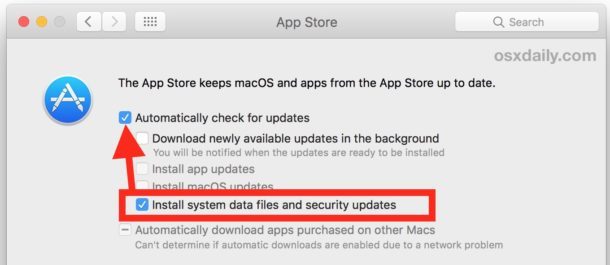
Attivando sia «Verifica automaticamente aggiornamenti» che «Installa file di sistema e aggiornamenti di sicurezza», e mantenendo una connessione Internet stabile, dovresti riuscire a installare gli aggiornamenti critici per Gatekeeper, MRT e XProtect. Aggiornare il tuo sistema operativo all’ultima versione disponibile e installare eventuali aggiornamenti di sicurezza è sempre una buona pratica di sicurezza. Puoi anche esplorare tutte le opzioni per gli aggiornamenti automatici o decidere di installare gli aggiornamenti automaticamente su macOS, ma ricorda di assicurarti che l’impostazione «aggiornamenti di sicurezza» sia attivata.
Hai altri suggerimenti, trucchi o pensieri sulle funzionalità di sicurezza di XProtect, MRT e Gatekeeper? Condividi le tue opinioni nei commenti qui sotto!
Novità su XProtect e Sicurezza in macOS nel 2024
Nel 2024, Apple ha intensificato i suoi sforzi per migliorare la sicurezza di macOS, introducendo nuove funzionalità per XProtect. Questi aggiornamenti includono una gestione più proattiva delle minacce, con liste di definizioni aggiornate più frequentemente per affrontare le nuove varianti di malware. Inoltre, è stata migliorata l’integrazione di XProtect con le altre funzionalità di sicurezza, come Gatekeeper, per garantire che i download siano sempre controllati.
Un aspetto interessante è l’introduzione di notifiche in tempo reale per gli utenti riguardo agli aggiornamenti della sicurezza e alle minacce bloccate. Questo non solo aiuta gli utenti a rimanere informati, ma offre anche un senso di controllo maggiore sulla sicurezza del proprio dispositivo.
Se sei un professionista IT, vale la pena considerare l’implementazione di strumenti di monitoraggio per tenere traccia delle versioni di XProtect su più dispositivi, garantendo così che tutti i tuoi Mac siano protetti con le ultime definizioni. La sicurezza è una priorità e, con le nuove misure di Apple, è più facile che mai mantenere i tuoi sistemi sicuri e aggiornati.